Utilisation d’une boîte personnalisée, Création d’une nouvelle boîte personnalisée, Utilisation d’une boîte personnalisée -6 – TA Triumph-Adler P-C3560DN Manuel d'utilisation
Page 116: Création d’une nouvelle boîte personnalisée -6
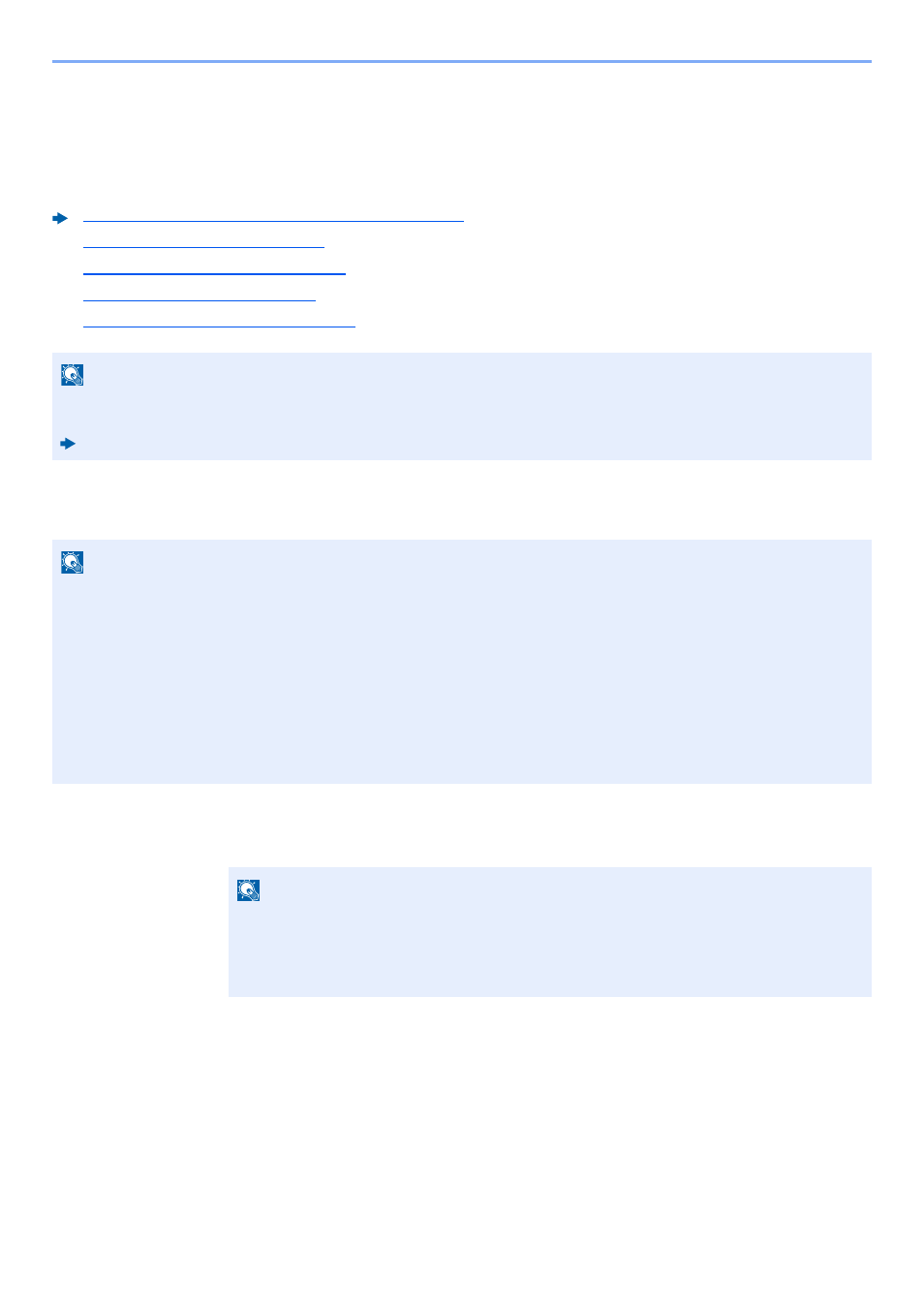
5-6
Opérations sur la machine > Utilisation d’une Boîte personnalisée
Utilisation d’une Boîte personnalisée
La Boîte personnalisée est une boîte secondaire que l’utilisateur peut créer à l’intérieur de la Boîte de document en vue
de stocker des documents pour une utilisation ultérieure. Les opérations suivantes permettent de créer ou de supprimer
une Boîte personnalisée et de manipuler les données :
Création d’une nouvelle Boîte personnalisée
1
Afficher l'écran.
Sélectionner la touche [Boîte de document].
2
Créer une boîte personnalisée.
1
Sélectionner [Ajouter].
Création d’une nouvelle Boîte personnalisée (page 5-6)
Stockage de documents (page 5-9)
Impression de documents (page 5-10)
Édition de documents (page 5-11)
Suppression de documents (page 5-13)
REMARQUE
Les opérations effectuées sur la boîte personnalisée à partir du panneau de commande peuvent aussi être effectuées
en utilisant Embedded Web Server RX.
Embedded Web Server RX User Guide
REMARQUE
• Pour utiliser une boîte personnalisée, un SSD en option doit être installé dans la machine.
• Si l'administration des connexions d'utilisateurs est activée, seul l'administrateur peut enregistrer des fonctions. Le
nom d'utilisateur et le mot de passe de connexion par défaut sont les suivants.
Nom de connexion de l'ut. : 3500
Mot de passe connexion :
3500
• Si l'administration des connexions d'utilisateurs est activées, se connecter avec des privilèges d'administrateur pour
effectuer les opérations suivantes. Ces opérations ne peuvent pas être effectuées avec des privilèges d'utilisateur.
- Création d’une boîte
- Suppression d'une boîte dont le propriétaire est un autre utilisateur.
REMARQUE
Si l'écran par défaut de la boîte est réglé sur une boîte de travaux, afficher l'écran Boîte
perso.
Touche [Boîte de document] > touche [Retour] > touche [▲] [▼] > [Boîte perso] > touche
[OK]